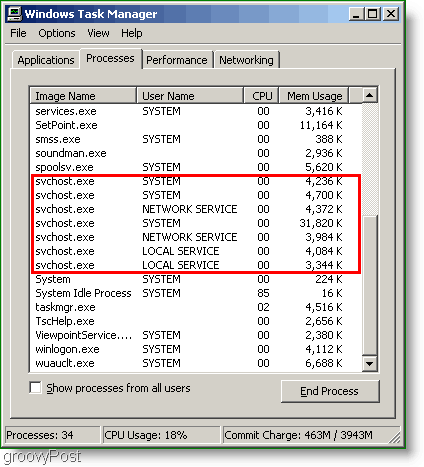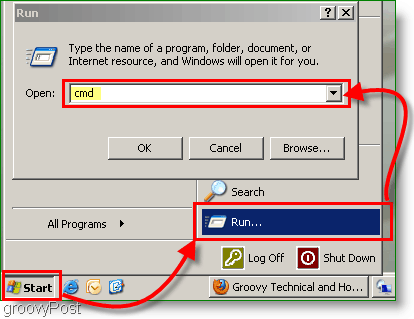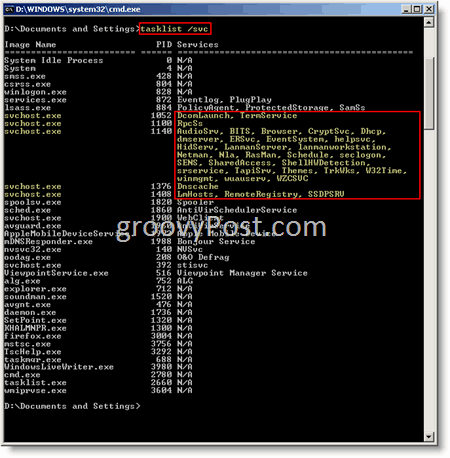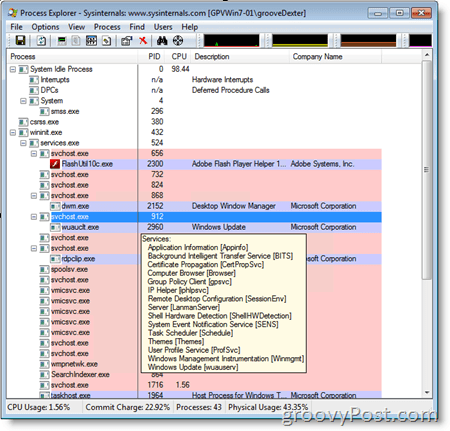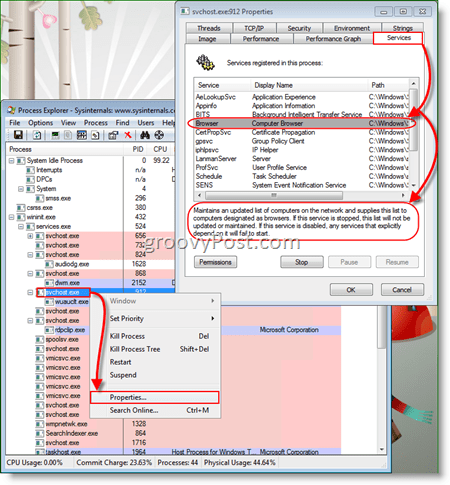Jos olet kuten minä, voit avata Tehtävienhallinnan tarkastellaksesi käynnissä olevia sovelluksia ja muita tärkeitä tietoja järjestelmästäsi. Täällä olet todennäköisesti huomannut useita svchost.exe- ilmiöitä käynnissä. Kuten minä, saatat ihmetellä, mikä sen toiminta on tai onko se virus, haittaohjelma tai jokin viallinen sovellus.
Hyvä uutinen on, että svchost.exe ei ole virus tai tekoäly, joka valtaa tietokoneesi. Huono uutinen on se, että se on salaperäinen ja hyvä piilottamaan juuri sen, mitä se on tehnyt – suunnittelemalla. Pienellä kaivamisella voimme kuitenkin oppia melko paljon siitä, mitä svchost.exe tarkalleen ottaen tekee tietokoneellasi.
Avataan ensin Windowsin Tehtävienhallinta käyttämällä CTRL + ALT + DEL -valikkoa tai painamalla pikanäppäintä CTRL + SHIFT + ESC . Joka tapauksessa, kun Task Manager on auki, näet useita svchost.exe-prosesseja käynnissä.
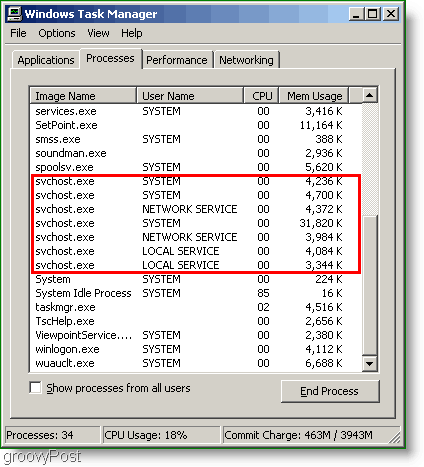
Mikä on svchost.exe?
Microsoftin tukisivusto määrittelee sen " yleiseksi isäntäprosessin nimeksi palveluille, jotka toimivat dynaamisista linkkikirjastoista ". Oikein. Joten se on melko suoraviivaista; kuka tahansa voi ymmärtää sen, okei, käännetään.
" Dynaamisten linkkien kirjasto", joka tunnetaan myös nimellä .dll- tiedosto, on vain suuri lohko ohjelmointikoodia. On monia hienoja temppuja, joita kehittäjät voivat tehdä näillä tiedostoilla nopeuttaakseen toimintaa ja vievän vähemmän tilaa. Ongelmana on, että .dll-tiedostoa ei voi suorittaa itsenäisesti. Tarvitset .exe- tai " suoritettavan" tiedoston ladataksesi .dll-tiedoston ja sen koodin.
Nyt kun tiedämme, mikä DLL-tiedosto on, pitäisi olla helpompi ymmärtää, miksi svchostia kutsutaan "yleiseksi isännäksi". Se vain lataa DLL-tiedostoja, jotta ne voivat ajaa ja suorittaa järjestelmäsovelluksia. Joten ei ole mitään syytä huoleen, eikö? No, on mahdollista, että voit ladata viruksen, joka saa viattoman svchostisi lataamaan joitain DLL-tiedostoja pimeältä puolelta. Tietokoneen pitäminen ajan tasalla kaikilla Microsoftin tietoturvapäivityksillä ja virustorjuntasovelluksen käyttäminen minimoi tämän mahdollisuuden.
Okei, hienoa, joten se on vain isäntä entistä useammille prosesseille! Olen nyt entistä utelias ja haluan tietää, mitä svchost.exe. suorittaa, joten miten voin tarkistaa tämän? On kaksi helppoa tapaa seurata svchost.exe-tiedostoa. Ensimmäinen on komentorivi.
Kuinka saada selville, mitkä prosessit ovat käynnissä tietokoneessasi komentorivin avulla
1. Napsauta Käynnistä -valikkoa ja valitse sitten Suorita. Kirjoita näkyviin tulevaan Suorita-ikkunaan cmd ja paina OK.
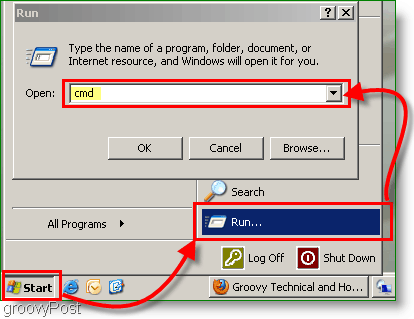
2. Kirjoita komentoikkunaan tasklist /SVC ja paina sitten ENTER . Nyt voit nähdä kaikki luetellut dynaamiset kirjastot, joita svchost.exe käyttää.
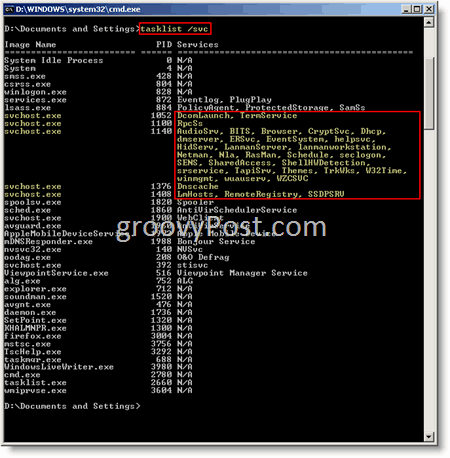
Kuinka löytää svchost.exe-tiedoston alla käynnissä olevat prosessit Process Explorerin avulla
Komentorivin ongelma on, että se vain tuo esiin vieläkin oudon näköisiä prosesseja, jotka näyttävät yhtä salaperäisiltä kuin itse svchost. Joten tässä meidän on ladattava Microsoftilta ohjelma nimeltä Process Explorer .
Process Explorer on upea Microsoftin kirjoittama sovellus, joka auttaa sinua ymmärtämään Microsoft Windowsin mutterit ja pultit. Kun se on käynnissä, voit korostaa yksittäisiä prosesseja ja nähdä, mitä kukin prosessi tekee. Työkalu on ollut käytössä Windows XP:stä lähtien, ja sitä tuetaan ja päivitetään edelleen Windows 10:lle.
Käynnistä Process Explorer ja katso järjestelmässäni olevaa svchost.exe-tiedostoa.
Kun olet avannut, vie hiiri prosessin, kuten svchost.exe, päälle saadaksesi lisätietoja siitä.
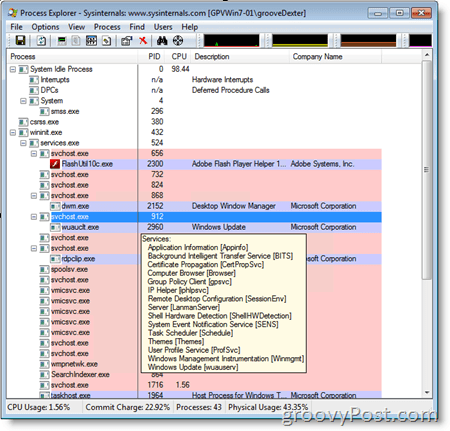
Jos haluat lisätietoja, napsauta hiiren kakkospainikkeella svchost.exe ja napsauta Ominaisuudet ja valitse sitten Palvelut- välilehti.
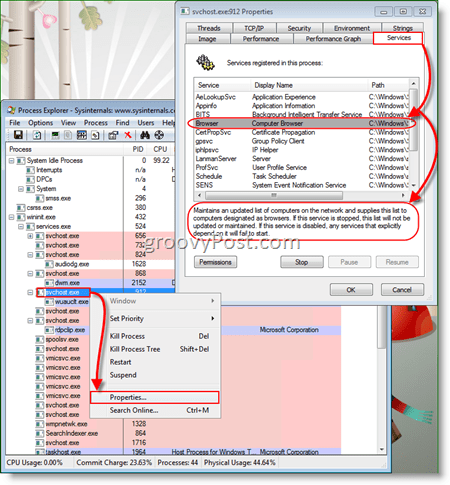
Selvä, kaikki näyttää hyvältä; nyt tiedämme, mikä svchost.exe on ja kuinka purkaa kaikki sen suorittamat palvelut. Kun olet leikkinyt tämän kanssa, huomaat, että jotkin svchost-prosesseista eivät käytä yhtä monta palvelua kuin toiset. Ja odota, miksi niin monta svchost.exe-prosessia on käynnissä samanaikaisesti?
Jokainen svchost.exe-prosessi suorittaa palveluja, jotka perustuvat loogisiin palveluryhmiin. Yksi voi esimerkiksi käyttää verkkopalveluita, kun taas toinen saattaa käsitellä laiteohjaimia. Näiden palvelujen suorittaminen erillisillä isännillä on hieno ominaisuus, koska jos yksi kuolee, se ei poista koko järjestelmääsi kerralla.